| Oracle® Fusion Middleware SOA SuiteおよびBusiness Process Managementのアップグレード 12c (12.2.1) E72522-01 |
|
 前 |
| Oracle® Fusion Middleware SOA SuiteおよびBusiness Process Managementのアップグレード 12c (12.2.1) E72522-01 |
|
 前 |
リリース・ノートは、既知の問題がアップグレードに影響する可能性があるかどうかを判断するために必ず確認してください。リリース・ノートは、Oracle Fusion Middleware 12c (12.2.1)ライブラリ内にあります。
サーバーが起動しない場合やサーバーがAdminModeで起動する場合、最も可能性の高い原因は、以前の環境からのsetDomainEnv.shの変更内容が12cドメインに再適用されていないことです。11gのsetDomainEnvファイルと新しい12cのsetDomainEnvファイルを比較して、カスタムの変更をアップグレード後に追加してください。
詳細は、起動スクリプトへのカスタマイズの再適用に関する説明を参照してください。
失敗したアップグレードからのリカバリ方法は、どの時点でエラーが発生したかによって異なります。次の事項を確認して、リカバリの方法を判断してください。
アップグレード・アシスタントを実行して、_SOAINFRAスキーマをアップグレードしているときにエラーが発生した場合は、スキーマのエラーを修正してから、バッチ・ジョブを再実行する必要があります。
このリカバリ方法は、アップグレード・アシスタントの初回実行時に、スキーマ・オプションを選択した場合にのみ適用します。
再構成ウィザードの実行中にエラーが発生した場合は、ソース環境からリストアして、アップグレードを最初からやり直す必要があります。
アップグレード・アシスタントを実行して、WebLogicコンポーネント構成オプションをアップグレードしているときにエラーが発生した場合は、エラーを修正してからアップグレード・アシスタントを再実行します。アップグレード・アシスタントの2回目の実行時には、バックアップからリストアして、アップグレード・プロセスを最初からやり直す必要ありません。このプロセスは、再入可能です。
アップグレード・アシスタントを実行してスキーマをアップグレードしているときにエラーが発生した場合、そのエラーがアップグレード・フェーズで発生したときには、バックアップからリストアして、問題を修正した後に最初からアップグレードをやり直す必要があります。ただし、調査フェーズでエラーが発生した場合は、問題を修正してアップグレード・アシスタントを再開できます。アップグレード・フェーズ前に発生したエラーは、再入可能です。
アップグレードのトラブルシューティングの詳細は、『Upgrade Assistantによるアップグレード』の一般的なトラブルシューティングのガイドラインに関する項を参照してください。
注意:
CFGFWK-60950エラーを受け取った場合は、BAMテンプレートの名前を変更して(「11gスキーマのアップグレード前のOracle BAMテンプレートの名前の変更」を参照)、再構成ウィザードを再度起動します。
このエラーを受け取ったら、アップグレード前の環境全体をリストアし、必要なアップグレード前タスクを実行して、リストされている項の手順を実行する必要があります。その後で、再構成プロセスを再度実行してみてください。
BAM固有の問題点の解決に関する詳細は、「失敗したOracle BAMアップグレードからのリカバリ」を参照してください。
Upgrade Assistant実行時に「ドメインによって使用されるすべての構成」を選択すると、アップグレードは調査フェーズで失敗します(WSMERROR-00015エラー)。
エラー・メッセージ:
[2015-09-22T10:46:54.552-07:00] [WSM] [INCIDENT_ERROR] [upgrade.WSM.WSMPLUGIN]oracle.ias.update.exception.UpgradeException: WSMERROR-00015: Failed to read the Oracle WSM datasource connection details.at oracle.wsm.lifecycle.upgrade.impl.WSMUpgradePlugin.initializePluginData(WSMUpgradePlugin.java:396)
このエラーは、12.1.3ドメインがマルチ・データソース接続で作成されているために発生します。12.2.1にアップグレードする場合、Upgrade Assistantは汎用データソース接続を必要とします。
アップグレードを実行するには、次の手順を実行します。
"mds-owsm"データ・ソースを汎用データ・ソースに変更します。
Upgrade Assistantを再起動し、要求されたら「ドメインによって使用されるすべての構成」を選択します。
アップグレードに成功したら、"mds-owsm"データ・ソースをマルチDSに戻すことができます。
Oracle Business Activity Monitoring (BAM)を含むドメインをアップグレードする場合、追加のBAM固有のトラブルシューティング手順があります。
詳細は、「失敗したOracle BAMアップグレードからのリカバリ」を参照してください。
SOA Serverアップグレード後タスクの開始時にEDN Topicが見つかりません。これは既知の問題であり、回避策は手動でEDN Topicを再作成することです。
SOA 12.2.1にアップグレードすると、アップグレードしたSOA JMSモジュールにEDNTopicがない場合があります。JMSモジュールにEDNTopicがない場合は、管理コンソールまたはWLSTを使用して、このトピックにトピックまたはUDDを手動で追加する必要があります。
これは既知の問題であり、クラスタ環境でも非クラスタ環境でも発生します。
管理コンソールのオンライン・ヘルプでEDNTopicの再適用の詳細を参照するか、Oracleサポートに問い合せてください。
Oracle Service Busでアップグレード後の問題が発生した場合は、「Oracle Service Busアップグレードのトラブルシューティング」で説明されているトラブルシューティング手順を確認してください。
Oracle Managed File Transferのアップグレード時にアップグレード・エラーが発生する場合、次のトラブルシューティング・タスクを参照して問題を修正します。
いくつかの一般的なManaged File Transferのアップグレード・エラー・メッセージを次に示します。
SQLException: ORA-04020: オブジェクトをロックしようとしてデッドロックを検出しました。
解決方法: Upgrade Assistantの「使用可能なコンポーネント」画面で「Managed File Transfer」を選択していることを確認します。Oracle Managed File Transferを選択しない場合、アップグレードにMFTスキーマは含まれません。
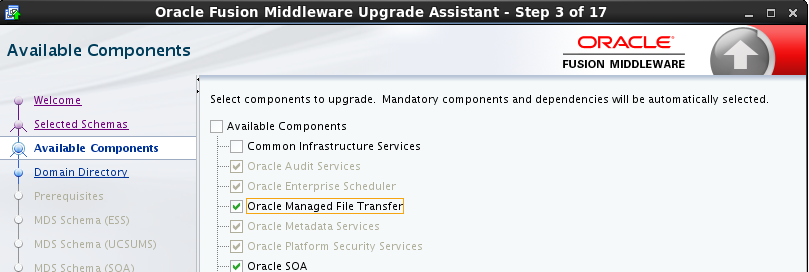
アップグレード前にEnterprise Manager 11gに構成されたカスタムのトラスト・キーストアがあった場合、OWSMの起動で問題が発生する場合があります。
具体的には、OWSMを実行している11gドメインを12cにアップグレードした後に、OWSMサーバー・ログ(2回目の起動後)に次のエラーが発生した場合、この問題を手動で修正する必要があります。
####<Dec 18, 2014 12:07:01 PM MST> <Error> <HTTP> <srvgdysoap01.nov.com> <wls_wsm1> <[STANDBY] ExecuteThread: '3' for queue: 'weblogic.kernel.Default (self-tuning)'> <<WLS Kernel>> <> <26c804bb-15a7-46de-a81e-82565fcd2f28-00000004> <1418929621034> <BEA-101216> <Servlet: "PolicyManagerValidator" failed to preload on startup in Web application: "/wsm-pm". Stack: java.lang.NullPointerException at oracle.wsm.config.ConfigurationProcessor.isContextValid(ConfigurationProcessor.java:297) at weblogic.security.acl.internal.AuthenticatedSubject.doAs(AuthenticatedSubject.java:321) at weblogic.security.service.SecurityManager.runAs(SecurityManager.java:120)
wsm-pmアプリケーションが起動しない場合、次の手順を実行する必要があります。
アップグレードを11gまでロールバックします
Upgrade Assistantを使用してアップグレード手順をもう一度実行します。
OWSMサーバーを起動します
注意:
OWSMサーバーは、一度のみ起動し、そのまま実行させておくことが非常に重要です。それを停止して再起動すると、NPEが現れ、再びロールバックする必要が生じます
<domain_home>/oracle_common/common/bin場所から実行中のOWSMサーバーに対して、次のWLSTコマンドを実行します。
exportMetadata('wsm-pm','<wsm server>','location to write the zip')
where <wsm_server> is the name of the WLS server running OWSM ('wsm_server1' for example)
MDSアーカイブを抽出し、/configuration/WLS/に移動して、そこでファイルを開きます。ファイル名はドメインの名前です。
文字列「keystore.inst.0」を含んでいるプロパティ・エントリを検索します。おそらく、次のようなものがいくつか続けて見つかります
<orares:property ........</orares:property>
これらのプロパティをファイルから削除します。
アーカイブを再構築して、次のコマンドを使用して、実行中のサーバーにそれをインポートして戻します。
importMetadata('wsm-pm','<wsm server>','location of zip')
サーバーを再起動します。
再構成時に次のエラー・メッセージが返された場合は、JDKに追加のポリシー・ファイルを適用して、バックアップからアップグレードを再開する必要がある可能性があります。
JPS-06513: Failed to save keystore. Reason oracle.security.jps.service.keystore.KeyStoreServiceException: Failed to perform cryptographic operation
このエラーの再発を防止するには、その後のアップグレードを実行する前に、強化された暗号化(AES 256)の使用の情報を使用してポリシー・ファイルを適用します。
アップグレード・アシスタントから、指定されたドメインをアップグレードできないというエラーが返されたときには、詳細についてOracleサポートに問い合せてください。サポート対象のドメイン構成は、「SOAドメイン・アップグレードの制限の理解」で説明しています。
サポート対象外のドメインのスキーマやドメイン構成は、アップグレードしないでください。
デシジョン・サービス・コンポーネントのアップグレードした11gインスタンスについての監査証跡は、アップグレード後に使用できなくなります。新しい12cインスタンスの監査証跡は、これまでどおりに表示されます。
次に示すWebLogic Cache Provider Coherence例外が示された場合は、エンタープライズ・デプロイメント・トポロジの推奨事項に従って、特定のListenAddressを指定していない可能性があります。
この例外が示されたときには、次のように管理対象サーバーのListenAddressを設定する必要があります。
例外:
weblogic.cacheprovider.coherence.CoherenceException: at weblogic.cacheprovider.coherence.CoherenceClusterManager.ensureWKAAddresses(CoherenceClusterManager.java:510) at weblogic.cacheprovider.coherence.CoherenceClusterManager.configureClusterService(CoherenceClusterManager.java:236) at weblogic.cacheprovider.CacheProviderServerService.bootCoherenceFromWLSCluster(CacheProviderServerService.java:225) at weblogic.cacheprovider.CacheProviderServerService.initCoherence(CacheProviderServerService.java:94)
解決方法:
WebLogic Serverコンソールにログインします。
「サーバー」に移動します。
管理対象サーバー(SOAやOSBなど)を検索します。
「リスニング・アドレス」をlocalhostから127.0.0.1に変更するか、実際のマシン名を指定します。
EJBにカスタム例外が含まれているときに、EJBビジネス・サービスからWeb Service Description Language (WSDL)ファイルをエクスポートすると、生成されたWSDLファイルにはカスタム例外のプロパティが含まれなくなります。アップグレード後に、WSDLファイルを手動で編集して、該当するカスタム例外のプロパティを含める必要があります。
これは、ファイルのWSDL生成部分に限定された問題です。実行時に、EJBからスローされたカスタム例外は、SOAPフォルトのそれぞれの要素にマップされます。レスポンス・ペイロードには、カスタム例外のプロパティに対応する要素が移入されます。